여러분, 컴퓨터 좀 사용해봤다 하는 분들이라면 ‘F4 키’에 얽힌 추억이나 질문 하나쯤은 가지고 계실 거예요. 게임 중에 친구가 장난으로 ‘야, Alt+F4 누르면 아이템 준대!’라고 속삭이던 기억, 다들 있으시죠? 저도 그 말에 깜빡 속아 중요한 순간에 게임을 끄고 허탈했던 경험이 있답니다.
(웃음) 그런데 단순히 장난에 이용되는 키인 줄만 알았던 이 F4 가 사실은 우리 일상 속에서 엄청난 능력을 발휘한다는 사실, 알고 계셨나요? 엑셀 작업에서 반복적인 서식을 한 번에 적용시켜주거나, 파일 탐색기에서 주소창을 빠르게 불러오는 등, 그 활용도가 상상 이상이더라고요!
심지어는 이북리더기 리모컨의 핵심 기능으로 활용되기도 하고, 때로는 복잡한 컴퓨터 문제를 해결하는 열쇠가 되기도 하죠. 겉보기엔 평범해 보이지만, 알면 알수록 ‘만능 키’라고 불릴 만한 F4 의 숨겨진 기능들이 정말 많습니다. 이제 더 이상 F4 키 앞에서 망설이지 마세요!
이 작은 키 하나로 여러분의 컴퓨터 생활이 얼마나 스마트해질 수 있는지, 제가 아주 상세하게 알려드릴게요!
F4, 탐색과 반복의 숨겨진 열쇠
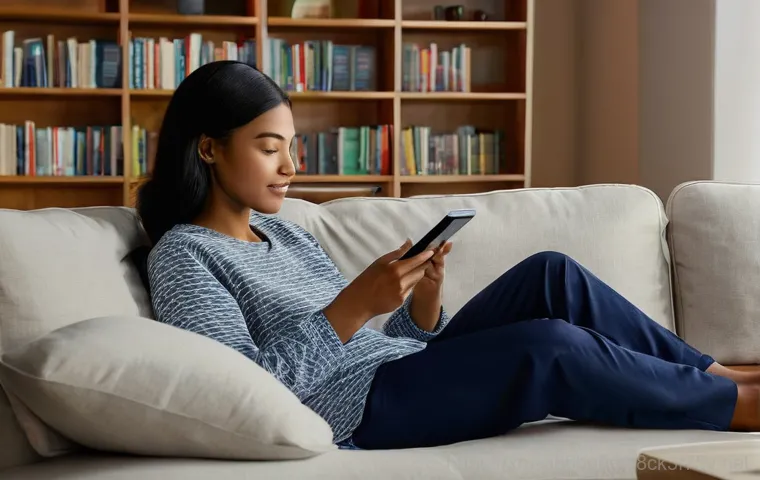
여러분, 컴퓨터 좀 써봤다 하는 분들이라면 파일 탐색기에서 특정 파일을 찾거나 웹 브라우저에서 주소를 입력할 때 마우스로 클릭클릭하던 습관, 한 번쯤 있으실 거예요. 저도 그랬거든요! 그런데 사실 F4 키 하나면 이 모든 과정을 한 방에 해결할 수 있다는 사실, 알고 계셨나요? 제가 처음 이걸 알았을 때 얼마나 신세계였는지 모릅니다. 파일 탐색기를 열고 F4 를 딱 누르는 순간, 주소창이 활성화되면서 바로 경로를 입력할 수 있게 돼요. 일일이 폴더를 타고 들어가지 않아도, 원하는 위치로 뿅 하고 순간이동하는 느낌이랄까요? 웹 브라우저에서도 마찬가지입니다. 지금 보고 있는 화면에서 F4 를 누르면 주소창으로 커서가 바로 이동해서 새로운 웹사이트 주소를 입력하거나 검색어를 바로 넣을 수 있죠. 별것 아닌 것 같지만, 이게 쌓이고 쌓이면 작업 효율이 엄청나게 올라간답니다. 저처럼 성격 급한 한국인에게는 정말이지 없어서는 안 될 기능이 아닐까 싶어요. 처음엔 습관이 안 돼서 자꾸 마우스를 찾게 되는데, 며칠만 의식적으로 F4 를 눌러보면 손에 착 붙는답니다. 한번 익숙해지면 다시는 마우스를 찾지 않게 될 거예요! 이 기능 하나만 제대로 써도 ‘와, 너 컴퓨터 좀 한다?’ 소리 듣는 건 시간문제일걸요? 진짜 편리해서 한 번 써보면 헤어나올 수 없을 겁니다.
파일 탐색기, 브라우저 주소창 한 방에!
우리가 매일 사용하는 윈도우 파일 탐색기, 그리고 인터넷 서핑의 필수품인 웹 브라우저. 이 두 가지에서 F4 키는 ‘주소창 활성화’라는 마법 같은 기능을 수행합니다. 복잡하게 마우스로 주소창을 클릭하거나 단축키를 외울 필요 없이, F4 만 누르면 커서가 자동으로 주소 입력란으로 이동해요. 예를 들어, 제가 프로젝트 파일을 찾기 위해 ‘C:\Users\MyName\Documents\Projects\2025_Q3’ 이 경로로 들어가야 한다고 해볼게요. 보통은 ‘내 PC’부터 시작해서 폴더를 하나씩 클릭해 들어가겠지만, F4 를 누르고 저 경로를 입력한 다음 엔터를 치면 순식간에 해당 폴더로 이동하는 거죠! 정말 놀랍지 않나요? 이건 마치 시간을 절약해주는 타임머신과도 같아요. 웹 브라우저에서도 마찬가지예요. 새로운 검색을 하거나 다른 웹사이트로 이동하고 싶을 때, F4 를 누르면 바로 주소창에 글을 쓸 수 있으니, 정말 편리하죠. 이렇게 작은 습관 하나가 여러분의 디지털 라이프를 얼마나 윤택하게 만들어줄지, 제가 보장합니다! 저도 처음엔 반신반의했는데, 지금은 없으면 불편해서 못 살 정도예요. 이 기능 하나만으로도 F4 키가 제 컴퓨터 생활에 얼마나 큰 부분을 차지하는지 실감하게 됩니다.
엑셀에서 빛나는 F4 의 마법
엑셀 좀 다뤄봤다 하는 분들이라면 F4 키가 얼마나 소중한 존재인지 이미 알고 계실 거예요. 특히 반복적인 작업을 할 때 이 F4 키가 진정한 ‘신의 한 수’가 됩니다. 예를 들어, 특정 셀에 서식을 적용하고 나서 다른 셀에도 똑같은 서식을 적용해야 할 때, 매번 서식 메뉴에 들어가서 다시 클릭할 필요가 없어요. 첫 번째 셀에 서식을 적용한 다음, 다음 셀로 이동해서 F4 를 누르면 방금 했던 작업이 그대로 반복된답니다! 제가 직접 데이터 정리 작업을 할 때 이 기능을 활용해서 업무 시간을 절반 가까이 줄인 경험이 정말 많아요. 특히 수식을 입력할 때 ‘절대 참조’를 걸어야 할 때도 F4 키가 한몫 톡톡히 합니다. 셀 주소를 입력하고 F4 를 한 번, 두 번, 세 번 누를 때마다 참조 방식이 바뀌는 걸 보셨을 거예요. ‘$A$1’, ‘A$1’, ‘$A1’, ‘A1’ 이런 식으로 말이죠. 처음에는 이게 뭐가 중요한가 싶었는데, 막상 복잡한 수식을 다룰 때 F4 없이는 정말 불편하더라고요. 단순한 반복 작업부터 복잡한 수식까지, F4 키는 엑셀 사용자에게 없어서는 안 될 진정한 ‘치트키’나 다름없습니다. 엑셀 초보자분들도 이 F4 기능만 잘 익혀두시면 ‘엑셀 좀 하는 사람’ 소리 들으실 수 있을 거예요! 업무 효율을 높이고 싶다면 오늘부터 F4 키와 절친이 되어 보세요.
게임 속 F4, 장난인가 진실인가?
아마 컴퓨터 좀 만져봤다 하는 분들이라면 게임 중에 친구가 장난으로 “야, Alt+F4 누르면 레어템 준대!” 혹은 “F4 누르면 숨겨진 이스터에그 나와!” 라고 속삭이던 기억, 한 번쯤 있으실 거예요. 저도 어릴 적 스타크래프트 같은 게임을 할 때 이런 말에 깜빡 속아 중요한 순간에 게임이 강제로 종료되어 멘붕에 빠졌던 적이 셀 수 없이 많답니다. 그때는 정말 순진해서 진짜인 줄 알았지 뭐예요? (웃음) 하지만 냉정하게 말해서 대부분의 경우, 게임 속 F4 키는 특정 기능을 수행하기보다는 오히려 게임을 강제 종료하는 Alt+F4 단축키에 대한 오해나 장난에서 비롯된 경우가 많습니다. 게임 개발사에서 특별히 F4 키에 대단한 기능을 부여하는 경우는 극히 드물다고 볼 수 있죠. 물론 특정 게임에서는 단축키 설정에 따라 F4 가 특정 액션으로 지정될 수도 있겠지만, 이는 일반적인 경우는 아닙니다. 그러니 이제는 더 이상 이런 장난에 속지 마세요! 중요한 게임 중에 갑자기 화면이 꺼지는 불상사는 막아야 하니까요. 저처럼 어릴 적 아픈(?) 추억을 가지고 계신 분들이라면 이제라도 정확한 정보를 알고 현명하게 대처하시길 바랍니다.
추억의 ‘Alt+F4’와 실제 기능
‘Alt+F4’는 윈도우 운영체제에서 현재 활성화된 창을 즉시 닫거나 프로그램을 종료하는 강력한 단축키입니다. 이 기능은 게임뿐만 아니라 어떤 프로그램에서든 동일하게 작동하죠. 인터넷 브라우저, 문서 편집기, 심지어는 여러분이 지금 보고 계신 이 화면도 Alt+F4 를 누르면 꺼지게 될 거예요. 그렇기 때문에 게임 도중 이 단축키를 누르면 게임 프로그램 자체가 종료되어버리는 겁니다. 친구들이 “Alt+F4 누르면 아이템 준다”고 했던 것은 결국 게임을 강제로 꺼버리려는 악의 없는 (혹은 악의 있는) 장난이었던 거죠. 물론 급하게 프로그램을 종료해야 할 때 유용하게 사용할 수 있는 기능이지만, 게임 중에는 절대 눌러서는 안 될 금단의 키 조합인 셈입니다. 이 단축키의 진정한 의미를 알고 나면, 더 이상 친구들의 장난에 넘어가 황당한 경험을 할 일은 없을 겁니다. 저도 이걸 뒤늦게 알고 얼마나 허탈했던지 몰라요. 이제는 제가 다른 사람들에게 Alt+F4 의 진실을 알려주는 입장이 되었네요.
F4 가 게임 플레이에 미치는 영향
앞서 설명했듯이, 순수하게 F4 키 단독으로 게임 플레이에 직접적인 영향을 미치는 경우는 매우 드뭅니다. 대부분의 게임에서는 F1 부터 F12 까지의 기능 키들을 커스터마이징하여 특정 스킬을 사용하거나 인벤토리를 여는 등의 기능을 부여하곤 하죠. 하지만 F4 키 자체는 시스템 레벨에서 부여된 특별한 기능이 없기 때문에, 게임 내에서 별도의 설정 없이는 아무런 반응이 없는 것이 일반적입니다. 간혹 어떤 게임에서는 Alt+F4 가 아닌 단순 F4 키만으로도 특정 오류 메시지를 띄우거나, 개발자 콘솔을 여는 등의 숨겨진 기능이 있을 수도 있지만, 이는 매우 예외적인 경우이고 대부분의 사용자에게는 해당되지 않습니다. 그러니 “F4 를 눌러야 보너스를 받는다”는 등의 소문에 현혹되지 마세요. 가장 중요한 건 게임 자체의 재미와 공정함입니다. 불필요한 키 입력으로 게임 흐름을 방해받지 않고, 순수하게 실력으로 게임을 즐기는 것이 가장 멋진 게이머의 모습이 아닐까요?
이북리더기의 든든한 파트너, F4
책을 사랑하는 여러분이라면 이북리더기의 매력에 푹 빠져 계실 텐데요. 저도 자기 전 침대에서 이북리더기로 책 읽는 걸 정말 좋아한답니다. 그런데 이 이북리더기를 좀 더 편하게 사용하기 위해 리모컨을 활용하시는 분들이 많으실 거예요. 이때 리모컨의 키 맵핑이라는 아주 중요한 과정이 필요한데, 여기서 F4 키가 아주 핵심적인 역할을 한다는 사실, 알고 계셨나요? 보통 이북리더기 리모컨은 3 개의 키패드로 구성되는데, 이때 왼쪽 키는 ‘페이지 다운’, 오른쪽 키는 ‘페이지 업’으로 설정하고, 가운데 키를 F4 로 맵핑하는 경우가 많아요. 왜 하필 F4 냐고요? 이북리더기 소프트웨어에서 F4 가 특정 메뉴 호출이나 화면 전환 등의 유용한 기능과 연결되어 있는 경우가 많기 때문입니다. 그래서 리모컨으로 책을 읽을 때 페이지 넘김은 물론, 책갈피를 표시하거나 사전 기능을 활용하는 등 다양한 작업을 F4 키 하나로 간편하게 조작할 수 있게 되는 거죠. 이 작은 키 하나가 저의 독서 경험을 얼마나 풍부하게 만들어주는지 모른답니다. 손가락 하나만 까딱하면 되니, 정말이지 너무나도 편리해요!
리모컨 맵핑의 핵심, F4
이북리더기 리모컨을 처음 사용하는 분들이라면 ‘키 맵핑’이라는 개념이 조금 어렵게 느껴질 수도 있어요. 하지만 간단히 말해, 리모컨의 버튼에 어떤 기능을 할당할지 정하는 과정이라고 생각하시면 됩니다. 대부분의 이북리더기 리모컨은 물리적인 버튼이 많지 않기 때문에, 각 버튼이 여러 기능을 수행할 수 있도록 설정해주는 것이죠. 이때 F4 키는 특정 이북리더기 앱이나 시스템에서 특별한 기능을 담당하도록 미리 지정된 경우가 많습니다. 예를 들어, 어떤 리더기에서는 F4 를 누르면 바로 메인 메뉴로 돌아가거나, 다른 뷰어 모드로 전환될 수도 있어요. 그래서 리모컨 맵핑 시 가운데 키를 F4 로 설정해두면, 페이지 넘김 외에 부가적인 기능들을 손쉽게 사용할 수 있게 되는 겁니다. 저도 처음에는 그냥 무심코 설정했는데, 나중에 이 기능들이 얼마나 유용한지 깨닫고는 ‘아, 이래서 F4 를 맵핑하라고 하는구나!’ 하고 무릎을 탁 쳤답니다. 여러분도 이북리더기 리모컨을 사용하신다면 F4 맵핑은 꼭 고려해보시길 강력 추천해요!
나만의 독서 경험을 위한 F4 활용
F4 키를 이북리더기 리모컨에 제대로 맵핑하면 독서 경험의 질이 확 달라집니다. 단순히 페이지를 넘기는 것을 넘어, 책을 읽는 도중 궁금한 단어가 나왔을 때 F4 를 눌러 바로 사전을 호출하거나, 중요한 문장에 밑줄을 치는 기능을 실행할 수도 있죠. 제가 직접 사용해보니, 지하철이나 카페처럼 한 손으로 책을 들고 있어야 하는 상황에서 리모컨의 F4 키는 정말 빛을 발하더라고요. 굳이 화면을 터치하려고 애쓰지 않아도 되니, 독서에 더욱 몰입할 수 있게 됩니다. 또한, 밤에 잠자리에 들기 전에는 어두운 환경에서 화면 밝기를 조절하거나, 글자 크기를 변경하는 등의 설정도 F4 에 할당하여 편리하게 사용할 수 있습니다. 이처럼 F4 키는 단순한 페이지 넘김을 넘어, 나만의 독서 스타일에 맞춰 이북리더기를 커스터마이징하고, 더욱 풍부하고 편리한 독서 경험을 만들어주는 중요한 도구가 될 수 있습니다. 여러분의 스마트한 독서 생활, F4 와 함께 시작해보는 건 어떨까요?
컴퓨터 문제 해결사의 면모, F4
우리가 컴퓨터를 사용하다 보면 예기치 않은 문제에 부딪히는 경우가 종종 있습니다. 갑자기 컴퓨터가 부팅되지 않거나, 알 수 없는 오류 메시지가 뜰 때면 정말 당황스럽죠. 이럴 때 ‘F4 키’가 문제 해결의 실마리를 제공할 수 있다는 사실, 아는 분들은 많지 않을 거예요. 특히 컴퓨터의 가장 깊숙한 부분인 BIOS(Basic Input/Output System) 또는 UEFI(Unified Extensible Firmware Interface) 설정에 접근할 때 F4 키가 중요한 역할을 하곤 합니다. 제가 예전에 친구 컴퓨터가 부팅이 안 돼서 끙끙 앓던 적이 있었는데, 그때 F4 키를 활용해서 BIOS에 진입하고 설정을 초기화해서 문제를 해결했던 경험이 있어요. 그 친구는 제가 컴퓨터 전문가인 줄 알더라고요. (웃음) 물론 모든 컴퓨터에서 F4 키가 BIOS 진입 키는 아니지만, 삼성 노트북 등 일부 제조사의 모델에서는 F4 키가 복구 솔루션이나 고급 부팅 옵션으로 진입하는 중요한 단축키로 사용되기도 합니다. 이처럼 F4 키는 단순한 기능 키를 넘어, 컴퓨터의 심각한 문제를 해결하는 데 결정적인 역할을 할 수 있는 ‘비장의 카드’가 될 수 있습니다.
BIOS/UEFI 진입을 돕는 F4
BIOS나 UEFI는 컴퓨터의 가장 기본적인 하드웨어 설정을 관리하고, 운영체제가 시작되기 전 시스템을 초기화하는 역할을 합니다. 만약 컴퓨터가 제대로 부팅되지 않거나, 특정 하드웨어 문제가 의심될 때 이곳에 접근하여 설정을 변경하거나 초기화해야 하는 경우가 발생하죠. 이때 각 제조사별로 BIOS/UEFI 진입 키가 다른데, 많은 경우 F2, Del 키 등이 주로 사용되지만, 삼성과 같은 일부 제조사의 경우 F4 키가 시스템 복구 솔루션이나 고급 부팅 메뉴로 진입하는 데 사용됩니다. 예를 들어, 삼성 노트북에서 부팅 시 F4 키를 누르면 ‘Samsung Recovery Solution’과 같은 복구 모드로 진입하여 시스템을 초기 상태로 되돌리거나 중요한 데이터를 백업할 수 있죠. 이런 기능을 미리 알아두면 갑작스러운 컴퓨터 문제에도 당황하지 않고 침착하게 대응할 수 있습니다. 저도 F4 키의 이런 면모를 알고 나서부터는 컴퓨터 문제에 대한 두려움이 훨씬 줄어들었답니다. ‘아는 것이 힘이다’라는 말이 딱 들어맞는 경우라고 할 수 있겠네요.
뜻밖의 오류 상황에서 F4 의 역할
컴퓨터 사용 중 프로그램이 갑자기 멈추거나 알 수 없는 오류 메시지가 계속 뜨는 난감한 상황, 다들 한 번쯤 겪어보셨을 거예요. 이럴 때 많은 분들이 그냥 컴퓨터를 강제로 껐다 켜거나 전문가에게 도움을 요청하곤 합니다. 하지만 F4 키가 의외의 순간에 해결책을 제시해줄 수도 있습니다. 물론 Alt+F4 처럼 프로그램을 종료하는 기능이 가장 대표적이지만, 일부 특정 프로그램이나 소프트웨어 환경에서는 F4 키가 ‘마지막 작업 반복’ 기능을 통해 오류를 발생시킨 특정 작업을 다시 실행하거나, 혹은 특정 진단 도구를 호출하는 역할을 하기도 합니다. 제가 직접 경험했던 사례 중 하나는, 특정 웹 기반 프로그램에서 입력 오류가 계속 발생했는데, F4 키를 누르니 이전에 입력했던 데이터가 자동으로 다시 로드되어 오류 없이 처리된 적이 있었어요. 물론 모든 오류에 적용되는 만능 해결책은 아니지만, 당황스러운 상황에서 한 번쯤 시도해볼 만한 ‘숨겨진 키’가 될 수 있다는 거죠. 예상치 못한 상황에서 F4 키가 여러분의 컴퓨터 생활을 구원해줄 수도 있다는 점, 기억해두시면 분명 언젠가 도움이 될 겁니다.
F4 키, 더 스마트하게 활용하는 꿀팁 대방출!

이제 F4 키가 단순히 ‘종료’ 버튼이라는 오명을 벗고, 다양한 상황에서 얼마나 유용하게 쓰일 수 있는지 충분히 아셨을 거예요. 하지만 여기서 멈출 제가 아니죠! 제가 직접 사용해보면서 터득한, F4 키를 더욱 스마트하게 활용할 수 있는 꿀팁들을 대방출할 시간입니다. 이 팁들을 알고 나면 여러분의 컴퓨터 활용 능력이 한 단계 더 업그레이드될 거라고 제가 장담해요. F4 키는 단독으로 사용될 때도 강력하지만, 다른 키들과 조합될 때 그 잠재력이 폭발한답니다. 또한, 일부 소프트웨어에서는 F4 키의 기본 기능을 사용자의 필요에 맞춰 변경할 수 있는 커스터마이징 옵션도 제공하고 있어요. 이런 기능들을 잘 활용하면 여러분의 작업 환경을 훨씬 더 효율적으로 만들 수 있습니다. 저도 처음에는 그냥 주는 대로 썼는데, 조금만 더 파고드니 F4 키가 이렇게까지 똑똑하게 변신할 수 있다는 사실에 깜짝 놀랐습니다. 이제 여러분도 F4 키의 진정한 마법사가 되어 볼 준비가 되셨나요?
조합 키로 F4 의 잠재력 깨우기
F4 키는 다른 보조 키(Ctrl, Alt, Shift 등)와 조합될 때 훨씬 더 다양한 기능을 수행할 수 있습니다. 가장 유명한 Alt+F4 는 프로그램 종료 기능이고, 사실 이 기능 때문에 F4 키가 장난에 악용되기도 했죠. 하지만 Ctrl+F4 는 현재 활성화된 문서나 탭을 닫는 역할을 합니다. 예를 들어, 웹 브라우저에서 여러 탭을 열어놓고 작업하다가 특정 탭만 빠르게 닫고 싶을 때, Ctrl+F4 를 누르면 마우스로 닫기 버튼을 찾아 클릭하는 번거로움 없이 바로 닫을 수 있습니다. 또한, 워드나 엑셀 같은 프로그램에서는 Alt+F4 가 해당 프로그램을 종료하고, Ctrl+F4 는 현재 작업 중인 문서를 닫는 역할을 하기도 해요. 각 프로그램마다 약간의 차이는 있지만, 이런 조합 키들을 알아두면 작업 속도를 훨씬 빠르게 만들 수 있습니다. 저도 처음에는 단독 F4 기능만 활용했는데, 조합 키의 세계에 발을 들이고 나서부터는 정말이지 컴퓨터 작업이 훨씬 즐거워졌답니다. 마치 비밀 코드를 해독하는 기분이랄까요?
커스터마이징으로 나만의 F4 만들기
일부 고급 키보드나 전용 소프트웨어를 사용하면 F4 키를 포함한 기능 키들의 역할을 사용자가 직접 커스터마이징할 수 있습니다. 이는 F4 키를 단순히 기본 기능으로만 사용하는 것이 아니라, 내가 가장 자주 사용하는 프로그램 실행, 특정 웹사이트 바로가기, 혹은 매크로 기능까지 할당할 수 있다는 것을 의미해요. 예를 들어, F4 키를 누르면 즐겨찾는 뉴스 사이트가 바로 열리게 설정하거나, 자주 사용하는 인사말을 자동으로 입력해주는 매크로로 만들 수도 있죠. 저 같은 경우, 자주 사용하는 문서 편집기를 F4 에 할당해서 필요할 때마다 바로 실행되도록 설정해두었답니다. 이렇게 커스터마이징하면 작업 흐름이 훨씬 부드러워지고, 반복적인 작업을 줄여주어 생산성을 크게 향상시킬 수 있습니다. 자신만의 작업 스타일에 맞춰 F4 키를 재탄생시켜 보세요. 여러분의 손끝에서 F4 키가 진정한 ‘만능 키’로 거듭나는 경험을 하게 될 겁니다. 이처럼 나만의 F4 를 만드는 즐거움은 해보지 않으면 모를 거예요!
F4 키, 작업 효율을 높이는 스마트한 지름길
컴퓨터를 사용하면서 단순히 마우스 클릭에만 의존하는 건 너무나도 비효율적인 일입니다. 시간을 절약하고 작업을 더 빠르고 스마트하게 처리하고 싶다면, 키보드 단축키를 적극적으로 활용해야 하죠. 그중에서도 F4 키는 앞서 설명했듯이 파일 탐색기에서 주소창 활성화, 엑셀에서 마지막 작업 반복, 그리고 특정 시스템 설정 진입에 이르기까지 생각보다 훨씬 다양한 곳에서 우리의 작업 효율을 높여주는 숨겨진 지름길 역할을 톡톡히 해냅니다. 저도 처음에는 이런 작은 단축키 하나하나에 시간을 투자하는 것이 과연 의미가 있을까 의구심을 가졌던 적이 있어요. 하지만 막상 익숙해지고 나니, 반복되는 단순 작업에서 소요되는 시간이 확 줄어들면서 전체적인 업무 속도가 놀랍도록 빨라지는 것을 직접 경험했답니다. 출퇴근길 지하철에서 스마트폰으로 뉴스를 보듯, 이제 F4 키 하나만으로도 여러분의 컴퓨터 생활이 얼마나 윤택해질 수 있는지 느껴보세요. 여러분의 손끝에서 시작되는 작은 변화가 일상의 큰 효율로 이어질 거예요.
일상 속 F4 활용 베스트 시나리오
F4 키를 일상에서 가장 유용하게 활용할 수 있는 몇 가지 시나리오를 소개해 드릴게요. 첫째, 웹 서핑 중 다른 사이트로 빠르게 이동하고 싶을 때 F4 를 눌러 주소창을 활성화하고 바로 주소를 입력하세요. 마우스로 클릭하는 시간보다 훨씬 빠릅니다. 둘째, 엑셀에서 여러 셀에 동일한 서식을 적용해야 할 때, 첫 번째 셀에 서식을 적용한 후 다음 셀에서 F4 를 누르면 마법처럼 서식이 반복됩니다. 셋째, 파일 탐색기에서 특정 경로로 바로 이동하고 싶을 때 F4 를 눌러 주소창에 경로를 입력하세요. 복잡한 폴더 구조를 헤맬 필요가 없어집니다. 넷째, 이북리더기 리모컨을 사용한다면 F4 키를 중요한 메뉴 호출이나 사전 기능으로 맵핑하여 독서 편의성을 극대화하세요. 마지막으로, 특정 프로그램이 응답하지 않을 때는 Alt+F4 를 사용해 빠르게 종료하고 다시 시작하는 것이 좋습니다. 이처럼 F4 는 우리의 일상 속에서 작지만 강력한 변화를 가져올 수 있는 키입니다. 저도 이 방법들을 통해 불필요한 마우스 움직임을 줄이고 작업에 더 집중할 수 있게 되었답니다.
키보드 단축키 습관화의 중요성
F4 키뿐만 아니라 모든 키보드 단축키는 처음에는 다소 어색하고 외우기 어렵게 느껴질 수 있습니다. 하지만 한 번 익숙해지면 그 편리함에서 헤어나올 수 없죠. 마치 운전 초보일 때는 모든 조작이 어렵지만, 숙련되면 자연스럽게 손발이 움직이는 것과 같아요. 저는 새로운 단축키를 배울 때마다 작은 포스트잇에 적어서 모니터 옆에 붙여두고 의식적으로 사용하려고 노력했습니다. 처음에는 속도가 느려지는 것 같아 답답했지만, 며칠 지나지 않아 어느새 자연스럽게 손이 움직이는 자신을 발견할 수 있었죠. 이런 작은 습관들이 모여 여러분의 컴퓨터 활용 능력을 비약적으로 발전시킬 겁니다. 키보드 단축키를 습관화하는 것은 단순히 시간을 절약하는 것을 넘어, 컴퓨터를 더욱 효율적이고 능숙하게 다루는 ‘진짜 고수’로 만들어주는 과정이라고 생각해요. 지금부터라도 F4 키를 시작으로 다양한 단축키들을 익히는 습관을 들여보세요. 여러분의 디지털 라이프가 훨씬 풍요로워질 겁니다!
F4 키, 당신의 컴퓨터 생활을 바꿀 작은 거인
지금까지 F4 키가 가진 다양한 능력과 활용법에 대해 상세히 살펴보았습니다. 게임 속 장난에 이용되던 키라는 오명은 이제 그만! 파일 탐색기와 브라우저의 주소창을 한 번에 열어주는 지름길부터, 엑셀에서 반복 작업을 마법처럼 처리해주는 기능, 이북리더기 리모컨의 핵심 파트너, 그리고 심지어는 컴퓨터 문제를 해결하는 데까지, F4 키는 우리 생각보다 훨씬 더 다재다능한 ‘작은 거인’이었습니다. 제가 직접 사용해보면서 느낀 건, 이런 사소해 보이는 기능 하나하나가 모여 우리의 디지털 생활 전반에 걸쳐 엄청난 편리함과 효율을 가져다준다는 거예요. 처음에는 저도 그저 그런 기능 키 중 하나라고 생각했는데, 제대로 알고 활용해보니 이만큼 고마운 키가 또 없더라고요. 여러분도 오늘 제가 알려드린 꿀팁들을 바탕으로 F4 키를 적극적으로 활용해보시면 분명 놀라운 변화를 경험하게 될 겁니다. 이 작은 키 하나가 여러분의 컴퓨터 사용 경험을 얼마나 스마트하고 즐겁게 만들어줄 수 있는지 직접 느껴보시길 바랍니다!
F4 키 활용의 실질적인 이점
F4 키를 적극적으로 활용함으로써 얻을 수 있는 실질적인 이점은 생각보다 많습니다. 첫째, ‘시간 절약’입니다. 마우스 클릭을 줄이고 키보드만으로 작업을 처리하면 불필요한 움직임을 최소화하여 작업 시간을 단축할 수 있습니다. 둘째, ‘생산성 향상’입니다. 반복적인 작업을 F4 키 하나로 해결하거나, 필요한 기능을 빠르게 호출하여 전체적인 업무나 학습의 생산성을 높일 수 있죠. 셋째, ‘컴퓨터 숙련도 향상’입니다. 다양한 단축키를 익히고 활용하는 것은 컴퓨터를 더욱 능숙하게 다루는 능력을 길러주며, 이는 곧 여러분의 디지털 경쟁력으로 이어집니다. 넷째, ‘피로도 감소’입니다. 마우스 사용을 줄이면 손목이나 어깨의 피로도를 줄이는 데도 도움이 됩니다. 저도 손목이 자주 아파서 단축키 활용에 더 신경을 썼는데, 확실히 피로가 줄어드는 것을 느꼈어요. 이처럼 F4 키 활용은 단순한 기능 습득을 넘어, 여러분의 삶의 질을 향상시키는 데 기여할 수 있습니다.
나만의 F4 활용 노하우 만들기
F4 키는 활용하는 사람에 따라 그 가치가 무궁무진하게 달라질 수 있습니다. 여러분도 오늘 배운 지식들을 바탕으로 자신만의 F4 활용 노하우를 만들어보세요. 예를 들어, 어떤 프로그램을 가장 많이 사용하는지, 어떤 작업을 가장 자주 반복하는지 등을 고려하여 F4 키를 자신에게 최적화된 도구로 만들어보는 거죠. 저는 엑셀 작업이 많아서 절대 참조 변환 기능과 마지막 작업 반복 기능을 가장 많이 활용하고 있답니다. 어떤 분들은 파일 탐색기 주소창 활성화 기능을 매일 사용하실 수도 있고요. 중요한 건, 여러분의 작업 환경과 필요에 맞춰 F4 키를 적극적으로 실험하고 적용해보는 것입니다. 처음에는 조금 낯설고 불편할 수도 있지만, 꾸준히 사용하다 보면 어느새 F4 키가 여러분의 가장 친한 컴퓨터 친구가 되어 있을 거예요. 여러분만의 ‘F4 사용법’을 찾아내어 더욱 스마트하고 효율적인 컴퓨터 생활을 즐겨보시길 바랍니다! 여러분의 경험이 곧 최고의 꿀팁이 될 테니까요.
| F4 키 주요 활용처 | 설명 | 꿀팁 및 비고 |
|---|---|---|
| 파일 탐색기 | 주소창 활성화 (경로 직접 입력 가능) | 마우스 없이 경로 이동 가능, 작업 속도 향상 |
| 웹 브라우저 | 주소창 활성화 (새 URL 입력, 검색어 입력) | 웹 서핑 중 빠른 페이지 전환 및 검색 용이 |
| Microsoft Excel | 마지막 작업 반복, 셀 참조 유형 변경 ($A$1 ↔ A$1 ↔ $A1 ↔ A1) | 반복 작업 시 필수, 수식 입력 효율 극대화 |
| Microsoft Word/PowerPoint | 마지막 작업 반복 | 동일 서식 적용, 개체 복사/붙여넣기 후 반복 시 유용 |
| 이북리더기 리모컨 | 가운데 버튼 맵핑 (특정 기능 호출, 메뉴 전환 등) | 독서 중 편의성 증대, 한 손 조작 용이 |
| 시스템 (일부 제조사) | BIOS/UEFI 진입, 복구 솔루션 실행 | 컴퓨터 문제 발생 시 초기 진단 및 해결에 도움 |
| 모든 프로그램 (Alt + F4) | 현재 활성화된 프로그램 강제 종료 | 응답 없음 프로그램 종료 시 유용 (단, 중요한 작업은 저장 필수) |
| 모든 프로그램 (Ctrl + F4) | 현재 활성화된 문서/탭 닫기 | 여러 문서나 탭 작업 시 특정 창 빠르게 닫기 |
글을 마치며
자, 여러분! 지금까지 F4 키의 다채로운 매력과 숨겨진 능력들을 함께 탐험해 보았습니다. 단순한 기능 키라고만 생각했던 F4 가 이렇게나 많은 재주를 가지고 있었다니, 정말 놀랍지 않나요? 저도 이번 포스팅을 준비하면서 새롭게 알게 된 사실들이 많아 무릎을 탁 쳤답니다. 이 작은 키 하나가 파일 탐색과 엑셀 작업의 효율을 높여주고, 이북리더기 독서 경험을 풍부하게 만들며, 때로는 컴퓨터 문제 해결에까지 도움을 준다는 점은 정말이지 매력적입니다. 여러분의 컴퓨터 생활이 F4 키 덕분에 더욱 스마트하고 즐거워지기를 진심으로 바랍니다. 오늘 배운 꿀팁들을 꼭 활용해보셔서 F4 키의 진정한 힘을 경험해보세요!
알아두면 쓸모 있는 정보
1. 파일 탐색기나 웹 브라우저에서 F4 키를 누르면 주소창이 바로 활성화되어 원하는 경로를 입력하거나 새로운 웹사이트로 빠르게 이동할 수 있어요.
2. 엑셀에서 마지막으로 실행한 작업을 반복하고 싶을 때 F4 키를 누르면 마법처럼 동일한 작업이 다시 실행된답니다. 서식 적용이나 수식 복사 시 정말 유용해요.
3. 이북리더기 리모컨의 가운데 버튼을 F4 로 맵핑해두면 페이지 넘김 외에도 사전 검색, 메뉴 호출 등 다양한 기능을 한 손으로 편리하게 사용할 수 있습니다.
4. 삼성 노트북 등 일부 제조사의 PC에서는 부팅 시 F4 키를 눌러 시스템 복구 솔루션이나 고급 부팅 옵션으로 진입하여 컴퓨터 문제를 해결할 수 있어요.
5. 응답하지 않는 프로그램은 Alt+F4 를 눌러 강제 종료할 수 있지만, 중요한 작업 중이었다면 미리 저장하는 습관을 들이는 것이 좋겠죠!
중요 사항 정리
F4 키는 파일 탐색기 및 웹 브라우저의 주소창 활성화, 엑셀에서 마지막 작업 반복 및 셀 참조 변경, 이북리더기 리모컨 맵핑, 그리고 일부 PC의 시스템 복구 진입 등 다양한 상황에서 작업 효율을 극대화하는 강력한 기능을 제공합니다. 특히 Alt+F4 는 프로그램 종료, Ctrl+F4 는 현재 문서/탭 닫기 등 다른 키와의 조합을 통해 더욱 폭넓은 활용이 가능하며, 사용자 맞춤형 커스터마이징을 통해 개인의 작업 스타일에 최적화된 만능 키로 변모할 수 있습니다. 작은 습관 하나가 여러분의 디지털 라이프를 크게 변화시킬 수 있으니, 오늘부터 F4 키를 적극적으로 활용해보세요!
자주 묻는 질문 (FAQ) 📖
질문: F4 는 엑셀에서만 쓰는 줄 알았는데, 혹시 다른 프로그램에서도 유용하게 쓸 수 있는 기능이 있나요?
답변: 물론이죠! 엑셀에서 마지막 작업을 반복하는 ‘마법의 키’로 워낙 유명해서 F4 를 엑셀 전용으로 생각하는 분들이 많으신데요, 사실 F4 는 생각보다 훨씬 더 다양한 프로그램에서 우리의 작업을 돕는 만능 키랍니다! 예를 들어, 제가 제일 즐겨 쓰는 기능 중 하나는 파일 탐색기에서 주소 표시줄을 바로 활성화하는 거예요.
일일이 마우스를 가져다 댈 필요 없이 F4 만 탁 눌러주면 원하는 폴더 경로를 바로 입력할 수 있어서 정말 편리하답니다. 웹 브라우저를 사용할 때도 F4 키를 누르면 이전에 방문했던 웹사이트 목록을 볼 수 있어서, 예전에 봤던 페이지를 빠르게 찾아갈 때 저에게는 없어서는 안 될 단축키예요.
이처럼 F4 는 우리가 미처 몰랐던 숨겨진 재능이 많은 키라서, 한 번 익숙해지면 컴퓨터 작업 속도가 훨씬 빨라지는 것을 직접 경험하실 수 있을 거예요!
질문: 어렸을 때 친구들이 게임하다가 Alt+F4 누르면 아이템 준다고 속였던 기억이 있는데, 실제로 Alt+F4 는 어떤 기능을 하나요?
답변: 아이고, 저도 그 장난에 깜빡 속아서 게임 중에 중요한 순간에 허망하게 게임을 껐던 아픈 추억이 있네요! (웃음) 정말 많은 분들이 게임 속 ‘전설’처럼 떠도는 Alt+F4 이야기에 한 번쯤은 속아 보셨을 텐데요. 결론부터 말씀드리면, Alt+F4 는 게임 아이템과는 전혀 상관없는, 현재 실행 중인 프로그램이나 창을 즉시 종료하는 단축키랍니다.
만약 컴퓨터가 갑자기 버벅거리거나 프로그램이 응답하지 않을 때, 마우스로 닫기 버튼을 누르기 어려울 때 Alt+F4 를 누르면 그 자리에서 바로 프로그램을 깔끔하게 종료시킬 수 있어요. 저도 가끔 급하게 여러 창을 한 번에 정리해야 할 때 Alt+F4 를 사용해서 불필요한 창들을 닫곤 하는데, 이럴 땐 정말 유용하답니다.
물론, 작업 중인 내용이 저장되지 않을 수 있으니 중요한 문서를 열어두고 사용할 때는 항상 주의해야겠죠!
질문: 요즘 이북리더기 리모컨으로 F4 키를 맵핑해서 쓴다고 하던데, 특별히 F4 키를 사용하는 이유가 있나요?
답변: 네, 맞아요! 요즘 독서를 즐기는 분들 사이에서는 이북리더기 리모컨에 F4 키를 맵핑하는 게 정말 인기 있는 꿀팁으로 통하고 있죠. 저도 처음에는 ‘왜 하필 F4 일까?’ 궁금했었는데요, 직접 써보니 확실히 이유가 있더라고요!
대부분의 이북리더기 리모컨은 기본적으로 페이지를 넘기는 기능(Page Up, Page Down)이 메인이에요. 그런데 여기에 F4 키를 추가로 맵핑하면, 각 리더기나 앱에 따라 다양한 부가 기능을 훨씬 편리하게 쓸 수 있게 된답니다. 예를 들어, 어떤 리더기에서는 F4 키가 화면을 새로 고치거나, 목차 메뉴를 띄우거나, 심지어는 나만의 즐겨찾기 기능을 실행하는 단축키로 활용될 수 있어요.
저는 주로 이북리더기의 화면 밝기를 조절하거나, 필기 모드를 빠르게 전환하는 용도로 F4 를 맵핑해두었는데, 독서 흐름이 끊기지 않아서 정말 만족하고 있답니다. 이처럼 F4 는 이북리더기를 나에게 딱 맞게 커스터마이징해서 더욱 스마트한 독서 경험을 만들어주는 중요한 키 역할을 톡톡히 해내고 있어요!
